Автор:
Eugene Taylor
Дата На Създаване:
9 Август 2021
Дата На Актуализиране:
1 Юли 2024

Съдържание
- Стъпвам
- Метод 1 от 2: Регулирайте цвета на фона на работното пространство
- Метод 2 от 2: Регулирайте цвета на фона на изображението
С програмата Photoshop от Adobe можете да редактирате и коригирате изображения по ваш вкус. Можете да коригирате фона на изображението или да промените фона на цялото работно пространство. В тази статия ще ви покажем как да промените цвета на фона в Photoshop CS5, като използвате два метода: работно пространство и изображение. Местоположението на инструментите и ефективността на този метод може да варират в зависимост от версията на Photoshop.
Стъпвам
Метод 1 от 2: Регулирайте цвета на фона на работното пространство
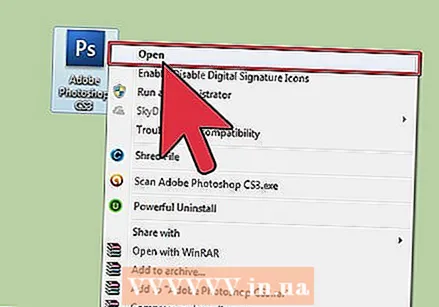 Стартирайте Adobe Photoshop на вашия компютър.
Стартирайте Adobe Photoshop на вашия компютър.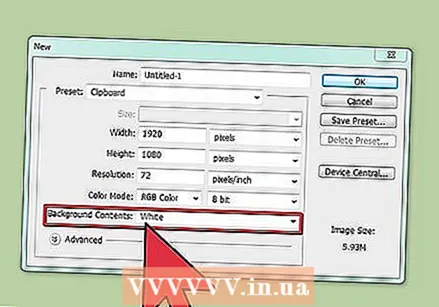 Щракнете с десния бутон върху работното пространство. Стандартният цвят е сив.
Щракнете с десния бутон върху работното пространство. Стандартният цвят е сив. 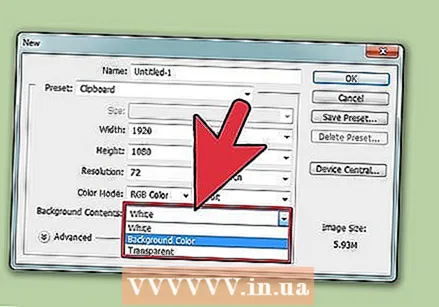 Изберете „Сиво“, „Черно“ или „Персонализирано“.
Изберете „Сиво“, „Черно“ или „Персонализирано“.- Плъзнете до долния избор, за да изберете незабавно вашия потребителски цвят.
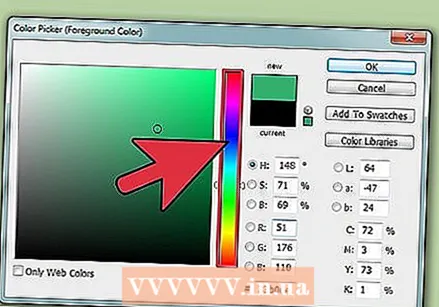 Изберете вашия персонализиран цвят в диалоговия прозорец "Избор на цвят".
Изберете вашия персонализиран цвят в диалоговия прозорец "Избор на цвят".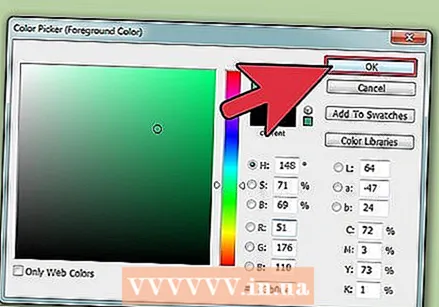 Щракнете върху "OK", когато сте готови. Цветът на фона на работното ви пространство сега трябва да се промени.
Щракнете върху "OK", когато сте готови. Цветът на фона на работното ви пространство сега трябва да се промени.
Метод 2 от 2: Регулирайте цвета на фона на изображението
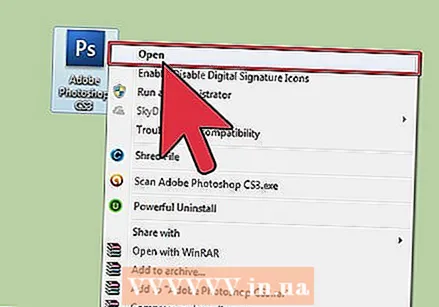 Стартирайте Adobe Photoshop на вашия компютър.
Стартирайте Adobe Photoshop на вашия компютър. Отворете документ, който искате да промените, или отворете изображение в Adobe Photoshop.
Отворете документ, който искате да промените, или отворете изображение в Adobe Photoshop. Щракнете върху "Изображение".
Щракнете върху "Изображение". Изберете инструмента "Бърз избор" от лентата с инструменти. Ще използвате това, за да отделите фона от обектите на преден план.
Изберете инструмента "Бърз избор" от лентата с инструменти. Ще използвате това, за да отделите фона от обектите на преден план. - Инструментът "Бърз избор" прилича на четка за рисуване с кръг от пунктирани линии около него.
 Поставете курсора в горната част на обекта на преден план. Изберете и плъзнете обекта върху изображението.
Поставете курсора в горната част на обекта на преден план. Изберете и плъзнете обекта върху изображението. - Ако изображението е много подробно, по-добре е да изберете и плъзнете по-малки области.
- След като сте избрали част от изображението, можете да щракнете върху дъното на избраната част и да коригирате избора.
- Правете това, докато пунктирана линия около контура на изображението не е на преден план.
- Ако инструментът „Бърз избор“ избере област извън изображението, щракнете върху четката в горната част на прозореца, за да „премахнете от селекция“.
 Използвайте бутона „Refine Edge“ в горната част на прозореца. Ако кликнете върху него, ще се появи диалогов прозорец.
Използвайте бутона „Refine Edge“ в горната част на прозореца. Ако кликнете върху него, ще се появи диалогов прозорец. - Изберете „Smart Beam“.
- Преместете лъча наляво или надясно, като внимателно следите как изглежда на изображението.
- Когато границата е фино настроена по ваш вкус, можете да щракнете върху „OK“.
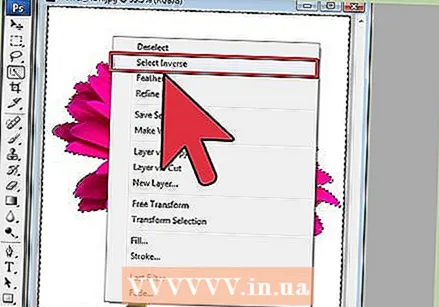 Щракнете с десния бутон върху фона на изображението. Изберете „Обръщане на селекцията“.
Щракнете с десния бутон върху фона на изображението. Изберете „Обръщане на селекцията“. 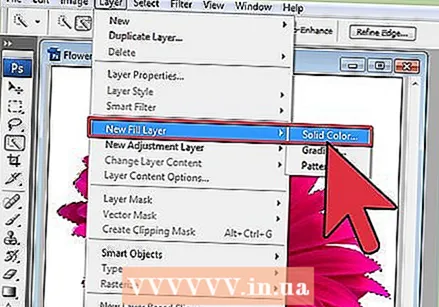 Щракнете върху менюто "Слоеве" в горната лента. Изберете "Нов слой за запълване", след това "Плътен цвят".
Щракнете върху менюто "Слоеве" в горната лента. Изберете "Нов слой за запълване", след това "Плътен цвят". - Можете също да изберете „Градиент“ или „Шаблон“ в зависимост от вашите предпочитания.
- Отваря се цветно меню.
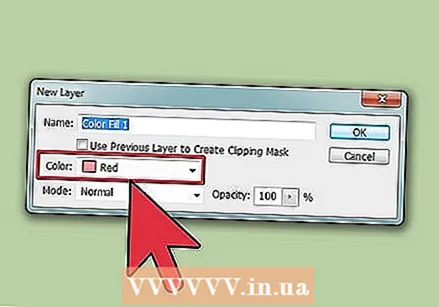 Изберете нов цвят на фона. Щракнете върху "OK", цветът на фона вече трябва да се промени.
Изберете нов цвят на фона. Щракнете върху "OK", цветът на фона вече трябва да се промени.  Запазете изображението от менюто "Файл" (Windows) или "Файл" (Mac).
Запазете изображението от менюто "Файл" (Windows) или "Файл" (Mac).



